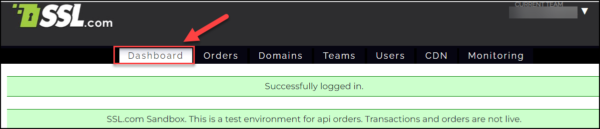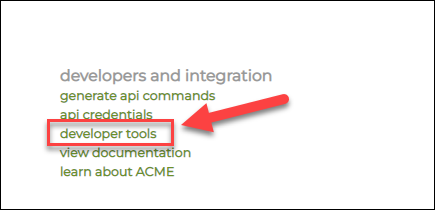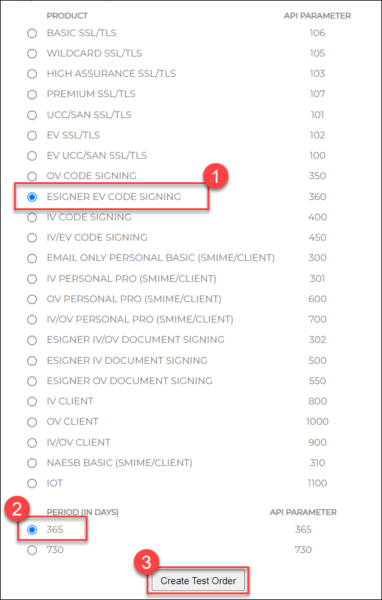แพ็คเกจ NuGet เป็นรูปแบบมาตรฐานสำหรับการแจกจ่ายไลบรารีซอฟต์แวร์ เครื่องมือ และสินทรัพย์ในระบบนิเวศ .NET ช่วยให้นักพัฒนาสามารถแชร์และใช้โค้ดในโครงการและแพลตฟอร์มต่างๆ ได้อย่างง่ายดาย
NuGet เป็นผู้จัดการแพ็คเกจสำหรับเฟรมเวิร์กการพัฒนา .NET ซึ่งใช้กับ Visual Studio และ .NET Core ของ Microsoft เป็นหลัก มันลดความซับซ้อนของกระบวนการจัดการการพึ่งพาภายนอกในโครงการโดยจัดเตรียมที่เก็บส่วนกลางของแพ็คเกจที่สามารถติดตั้งและอัปเดตได้ง่าย
นักพัฒนาสามารถใช้ NuGet เพื่อค้นหาแพ็คเกจจาก NuGet Gallery อย่างเป็นทางการหรือแหล่งแพ็คเกจแบบกำหนดเองอื่นๆ เมื่อระบุแพ็คเกจแล้ว จะสามารถติดตั้งในโครงการได้ ซึ่งจะแก้ไขและดาวน์โหลดการอ้างอิงที่จำเป็นใดๆ โดยอัตโนมัติ
ด้วยการใช้แพ็คเกจ NuGet นักพัฒนาสามารถประหยัดเวลาโดยใช้ประโยชน์จากโค้ดและฟังก์ชันที่มีอยู่ แทนที่จะคิดค้นวงล้อใหม่สำหรับงานทั่วไป ส่งเสริมการใช้โค้ดซ้ำ การพัฒนาโมดูลาร์ และทำให้การจัดการไลบรารีภายนอกและการขึ้นต่อกันในโครงการ .NET ง่ายขึ้น
eSigner CodeSignTool ของ SSL.com เป็นยูทิลิตีบรรทัดคำสั่ง Java แบบหลายแพลตฟอร์มที่ปลอดภัยและมุ่งเน้นความเป็นส่วนตัวสำหรับการลงนาม Microsoft Authenticode และวัตถุรหัส Java จากระยะไกลด้วยใบรับรองการลงนามรหัสที่ลงทะเบียน eSigner สามารถลงนามแพ็คเกจ Nuget ได้อย่างมีประสิทธิภาพและเป็นมิตรกับผู้ใช้
ใบรับรองการลงนามรหัส EV ของ SSL.com ได้รับความไว้วางใจทั่วโลกในการเซ็นรหัสซอฟต์แวร์แบบดิจิทัล ด้วยลายเซ็นดิจิทัลที่ปลอดภัย
สั่งซื้อใบรับรองการลงนามรหัส
ใบรับรองการผลิต
สำหรับคำแนะนำเกี่ยวกับวิธีการสั่งซื้อใบรับรองการลงนามรหัสการผลิต โปรดดูบทความแนะนำ: ขั้นตอนการสั่งซื้อรหัสและใบรับรองการลงนามเอกสาร.ใบรับรองการทดสอบ
สำหรับผู้ใช้ที่ต้องการลองเซ็นโค้ดโดยใช้ใบรับรองการทดสอบ สภาพแวดล้อมแบบแซนด์บ็อกซ์ของ SSL.com จะมอบพื้นที่ให้พวกเขาสามารถทดลองได้อย่างอิสระ ทำตามขั้นตอนด้านล่างเพื่อสั่งซื้อใบรับรองการทดสอบ SSL.com- ลงชื่อเข้าใช้บัญชีแซนด์บ็อกซ์ของคุณที่ https://sandbox.ssl.com/login. หากยังไม่มีบัญชี Sandbox สามารถสร้างบัญชีใหม่ได้ที่ https://sandbox.ssl.com/users/new.
- เมื่อเข้าสู่บัญชี sandbox แล้วให้คลิก แท็บแดชบอร์ด.
- เลื่อนลงไปที่ นักพัฒนาและบูรณาการ และคลิกที่ เครื่องมือสำหรับนักพัฒนา ลิงค์
- เลือกใบรับรองการทดสอบ EV ที่คุณต้องการสั่งซื้อ ระบุระยะเวลาที่ถูกต้องของใบรับรอง สุดท้ายให้คลิกที่ สร้างคำสั่งทดสอบ ปุ่ม
- ติดต่อทีมสนับสนุน SSL.com (support@ssl.com) สำหรับใบรับรองการลงนามรหัสทดสอบที่จะตรวจสอบ
ลงทะเบียนใบรับรองของคุณใน eSigner Cloud Code Signing
เมื่อใบรับรองของคุณได้รับการตรวจสอบแล้ว ตอนนี้คุณสามารถลงทะเบียนใน eSigner ได้แล้ว อ้างถึงคู่มือนี้: ลงทะเบียนกับ eSigner สำหรับการลงนามเอกสารระยะไกลและรหัส.ติดตั้ง eSigner CodeSignTool
โปรดดูที่ บทความนี้ เพื่อดาวน์โหลดและดูภาพรวมของคำสั่งที่มีทั้งหมดใน CodeSignToolลงนามแพ็คเกจ NuGet ของคุณด้วย eSigner Cloud Key Adapter (CKA)
eSigner CKA (อแดปเตอร์คีย์ระบบคลาวด์) เป็นแอปพลิเคชันบน Windows ที่ใช้ Cryptography API: อินเทอร์เฟซ Next Generation (ผู้ให้บริการคีย์ KSP) เพื่ออนุญาตให้เครื่องมือ เช่น certutil.exe และ signtool.exe ใช้ API ที่รองรับ eSigner Cloud Signature Consortium (CSC) สำหรับการดำเนินการลงนามโค้ดระดับองค์กร . โดยทำหน้าที่เหมือนโทเค็น USB เสมือน และโหลดใบรับรองการลงนามโค้ดไปยังที่เก็บใบรับรอง
- เอ่ยถึง บทความนี้ เพื่อทราบวิธีการติดตั้ง eSigner CKA บนคอมพิวเตอร์ของคุณ
- เข้าสู่ระบบ eSigner CKA ด้วยข้อมูลรับรองบัญชี SSL.com ของคุณ
- ใช้ sจุดไฟ คำสั่งด้านล่างเพื่อลงชื่อเข้าใช้ไฟล์ NuGet ของคุณ Windows SignTool:
dotnet nuget sign "D:\Data\unsigned.nupkg" --timestamperhttp://ts.ssl.com/legacy--certificate-fingerprint YOUR CERTIFICATE THUMBPRINT --certificate-store-location CurrentUser --certificate-store-name My
ลงนามแพ็คเกจ NuGet ของคุณด้วย eSigner CodeSignTool
eSigner CodeSignTool ของ SSL.com เป็นยูทิลิตีบรรทัดคำสั่ง Java แบบหลายแพลตฟอร์มที่ปลอดภัยและมุ่งเน้นความเป็นส่วนตัวสำหรับการลงนาม Microsoft Authenticode และวัตถุรหัส Java จากระยะไกลด้วยใบรับรองการลงนามรหัสที่ลงทะเบียน eSigner สามารถลงนามแพ็คเกจ Nuget ได้อย่างมีประสิทธิภาพและเป็นมิตรกับผู้ใช้ อ้างถึงบทความ คู่มือคำสั่ง eSigner CodeSignTool เพื่อดาวน์โหลดแอปพลิเคชันและรับภาพรวมของคำสั่งที่มีอยู่ทั้งหมด- เพื่อให้สามารถลงนามไฟล์ Nuget โดยใช้ CodeSignTool ได้ ก่อนอื่นคุณต้องเพิ่มจุดสิ้นสุดการประทับเวลาเดิมใน ไฟล์ต้นฉบับคุณสมบัติ ของ CodeSignTool เปิดโฟลเดอร์ CodeSignTool > เปิด conf โฟลเดอร์ย่อย > เปิด code_sign_tool ไฟล์ต้นฉบับคุณสมบัติ เพิ่มจุดสิ้นสุดเดิม: TSA_LEGACY_URL=http://ts.ssl.com/legacy
หากคุณใช้ใบรับรองการทดสอบ คุณต้องเปลี่ยนเนื้อหาของconf/code_sign_tool.propertiesด้วยข้อความต่อไปนี้:
CLIENT_ID=qOUeZCCzSqgA93acB3LYq6lBNjgZdiOxQc-KayC3UMw OAUTH2_ENDPOINT=https://oauth-sandbox.ssl.com/oauth2/token CSC_API_ENDPOINT=https://cs-try.ssl.com TSA_URL=http://ts.ssl.com
- เปิดเครื่องมือบรรทัดคำสั่งของคุณและเปลี่ยนไดเร็กทอรีให้ชี้ไปที่โฟลเดอร์การติดตั้งของ CodeSignTool โดยใช้ cd สั่งการ. ตัวอย่าง:
C:\Users\Admin>cd C:\Users\Admin\My PC\Desktop\CodeSignTool - ใช้คำสั่งนี้เพื่อลงชื่อไฟล์ Nuget ของคุณ:
CodeSignTool sign -username=USERNAME -password=PASSWORD -credential_id=CREDENTIAL ID -input_file_path=INPUT FILE PATH -output_dir_path=OUTPUT DIRECTORY PATH - หลังจากป้อนคำสั่งลงชื่อ เครื่องมือบรรทัดคำสั่งของคุณจะแจ้งให้คุณป้อนรหัสผ่านครั้งเดียว (OTP) ที่เชื่อมโยงกับเครื่องมือที่คุณใช้ในการลงทะเบียนใบรับรองของคุณใน eSigner: แอปรหัส QR หรือ SMS/โทรศัพท์มือถือ:
Enter the OTP - Press enter to continue: - ลงนามรหัสเรียบร้อยแล้ว! คุณจะได้รับแจ้งว่าไฟล์ Nuget ของคุณได้รับการเซ็นชื่อเรียบร้อยแล้ว ตัวอย่าง:
Code signed successfully: C:\Users\Admin\\My PC\Desktop\Signed Nuget Files\sample.nupkg
พารามิเตอร์ที่จำเป็น
-credential_id=<CREDENTIAL_ID>: รหัสประจำตัวสำหรับใบรับรองการลงนาม-input_file_path=<PATH>: เส้นทางของรหัสวัตถุที่จะลงนาม-otp=<OTP>: ค่า OAuth OTP จากแอปตรวจสอบสิทธิ์-output_dir_path=<PATH>: ไดเร็กทอรีที่จะเขียนโค้ดอ็อบเจ็กต์-password=<PASSWORD>: รหัสผ่านบัญชี SSL.com-username=<USERNAME>: ชื่อผู้ใช้บัญชี SSL.com
การแก้ไขปัญหาข้อผิดพลาดในการเซ็นชื่อ
- หากรหัสผ่านของคุณมีอักขระพิเศษ ให้ใส่เครื่องหมายคำพูด (เช่น -password=”P!@^^ssword12″)
- หากคุณพบข้อผิดพลาดในการเซ็นชื่อ เช่น:
'C:\Users\Admin\Dropbox\My' is not recognized as an internal or external command, operable program or batch file.The system cannot find the path specified.WARNING: sun.reflect.Reflection.getCallerClass is not supported. This will impact performance.\Documents\sample was unexpected at this time.
-
- ปิดพาธไฟล์อินพุตและพาธไดเร็กทอรีเอาต์พุตในเครื่องหมายคำพูด
- พิมพ์หรือคัดลอก+วางพารามิเตอร์ที่ต้องการโดยตรงบนเครื่องมือบรรทัดคำสั่ง ห้ามพิมพ์และคัดลอกคำสั่งจากโปรแกรมแก้ไขข้อความอื่นๆ
ใบรับรองการลงนามรหัส EV ของ SSL.com ได้รับความไว้วางใจทั่วโลกในการเซ็นรหัสซอฟต์แวร์แบบดิจิทัล ด้วยลายเซ็นดิจิทัลที่ปลอดภัย
ขอบคุณที่เลือกใช้ SSL.com! หากคุณมีคำถามใด ๆ โปรดติดต่อเราทางอีเมลที่ Support@SSL.com, โทร 1-877-SSL-SECUREหรือคลิกลิงก์แชทที่ด้านล่างขวาของหน้านี้ คุณยังสามารถค้นหาคำตอบสำหรับคำถามการสนับสนุนทั่วไปได้ใน ฐานความรู้.